
大家好,我是豬油先生!
前幾天回老家基隆幫我老媽修電腦,突然我老媽和我說新電腦請務必幫她裝倉頡輸入法,因為她不會使用注意輸入法,實在是太慢了,因此想想,可能很多人或許也會遇到這樣的問題,因次就來分享一下,如何在Windows 10 & 11 上面安裝其他輸入法吧!
【Window 10 教學】
》Step.1
左下角開啟【開始功能】>【設定】
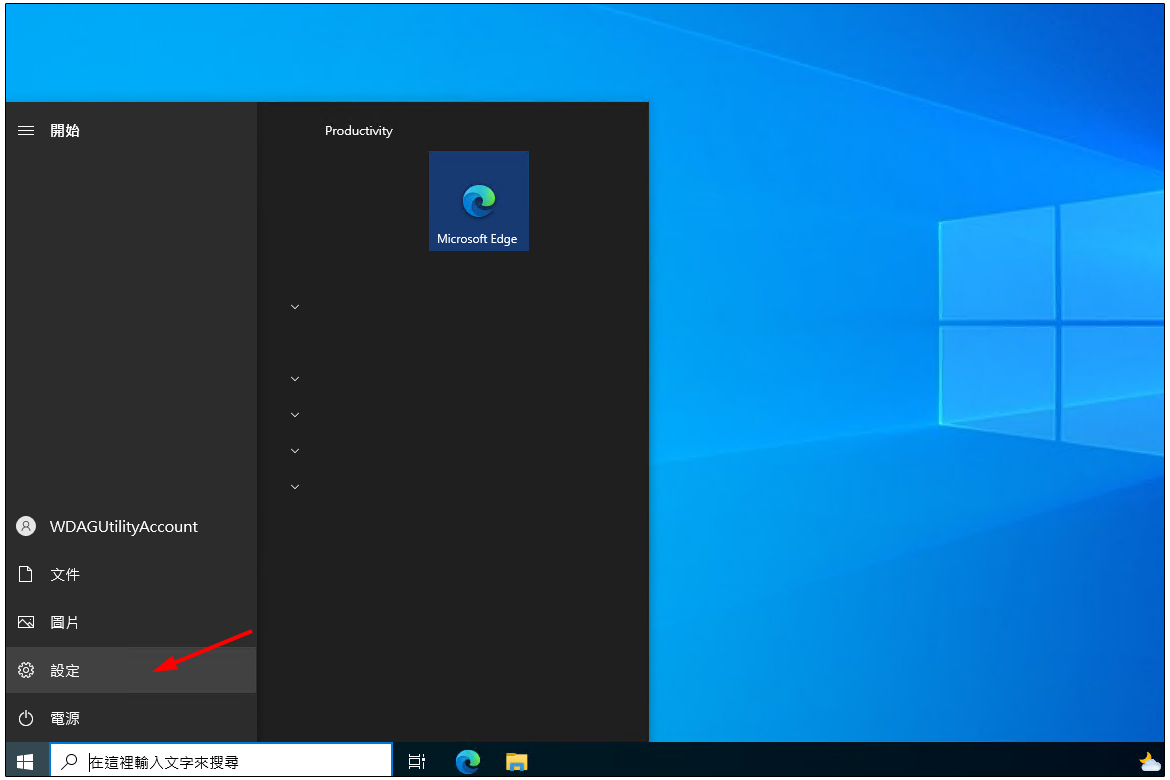
》Step.2
選擇【時間與語言】

》Step.3
再選擇【語言】

》Step.4
在中文(繁體,台灣) 按下【選項】

》Step.5
在鍵盤這裡按下【+新增鍵盤】

》Step.6
就可以看到微軟倉頡,這時候就可以選取。
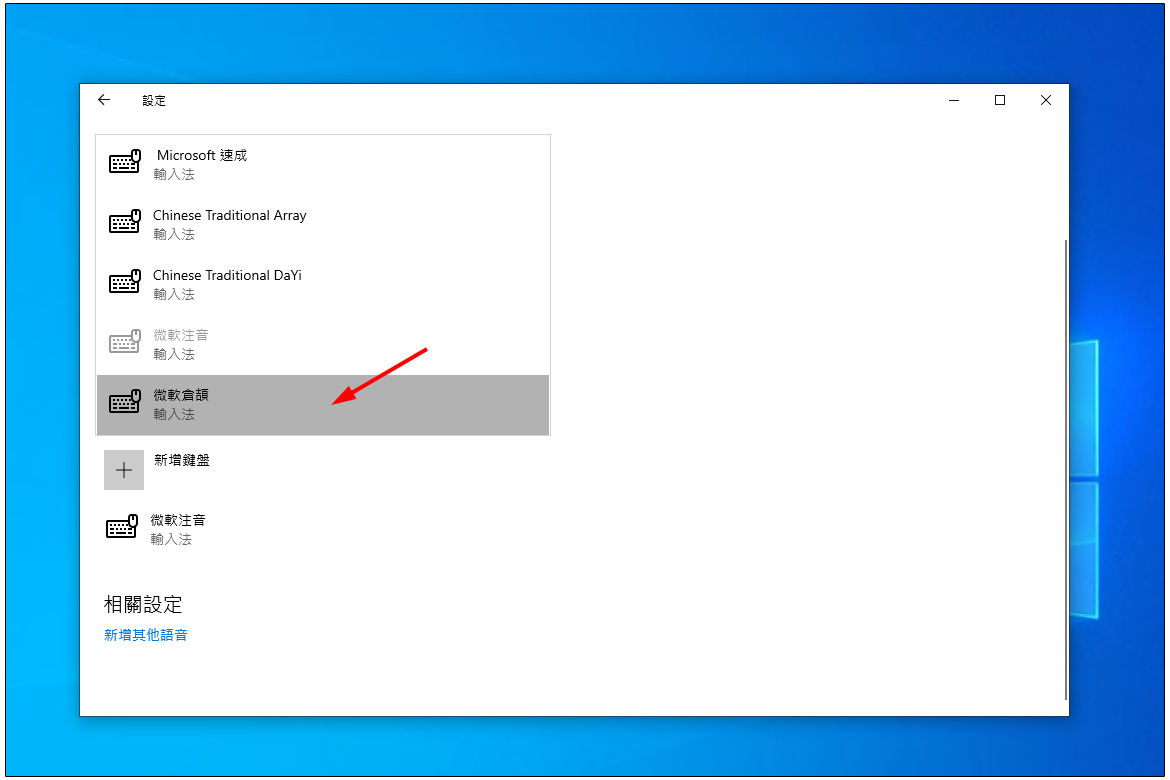
》Step.7
之後回到桌面,右下較切換輸入法時,就可以看到輸入法有倉頡這個選項可以選取啦!
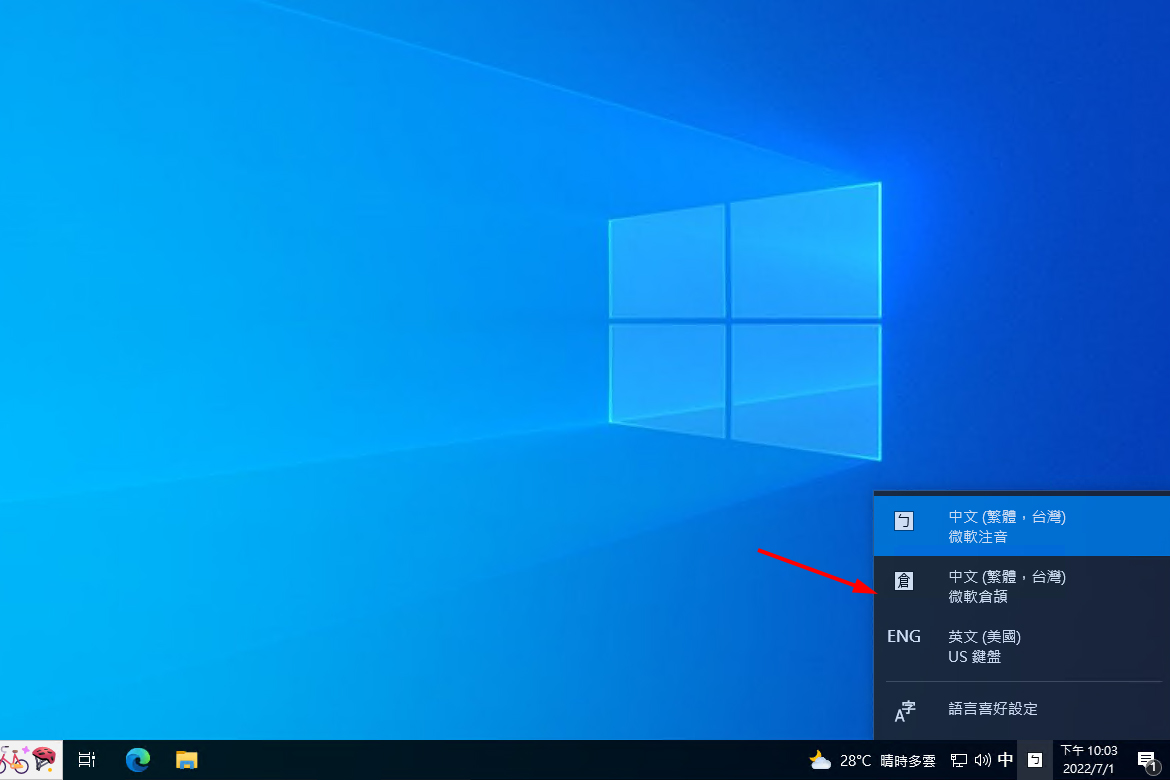
【Window 11 教學】
》Step.1
開啟選單,按下【設定】

》Step.2
左邊頁籤選擇【時間與語言】>【語言與地區】

》Step.3
在中文(繁體,台灣),按下左邊的【···】>【語言選項】

》Step.4
於鍵盤按下【新增鍵盤】
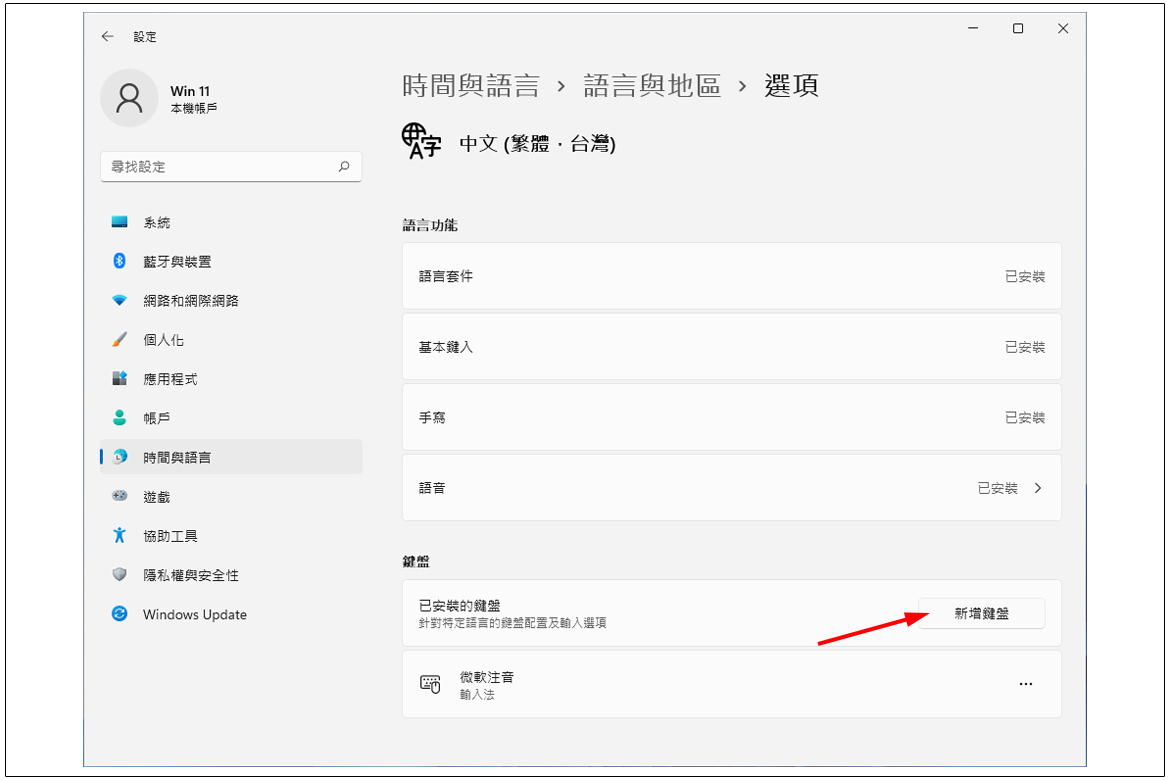
》Step.5
新增【微軟倉頡】

》Step.6
這樣之後切換輸入法時,就會看到倉頡輸入法啦!


